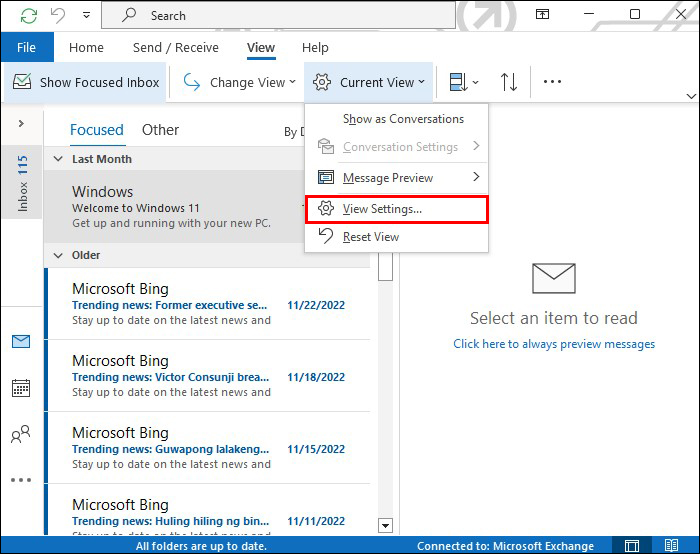Как выделить электронные письма с помощью цветов в Outlook
Сколько раз вы получали электронное письмо и забывали о нем? Это может стать проблемой, особенно если электронное письмо содержит важную информацию. К счастью, Outlook позволяет вам помечать электронные письма цветовой маркировкой и быть уверенным, что вы никогда их не пропустите.
Если вы хотите узнать, как выделить электронные письма с помощью цветов в Outlook, вы попали по адресу. В этой статье мы предоставим подробные пошаговые инструкции о том, как это сделать в разных версиях Outlook.
Программы для Windows, мобильные приложения, игры - ВСЁ БЕСПЛАТНО, в нашем закрытом телеграмм канале - Подписывайтесь:)
Как выделить электронные письма с помощью цветов в Outlook для Microsoft 365 и Outlook 2021
Если вы используете Outlook для Microsoft 365 или Outlook 2021, вы будете рады узнать, что цветовая кодировка вашей электронной почты — это просто и быстро. Вот что вам нужно сделать, чтобы ваши электронные письма выделялись:
- Откройте Outlook и перейдите на вкладку «Вид».

- Выберите «Текущий вид».

- Нажмите «Просмотреть настройки».

- Выберите «Условное форматирование». Это предпоследний вариант.

- Выберите «Добавить» и назовите свое правило. Мы рекомендуем использовать «Цвета» или что-то подобное.

- Выберите «Шрифт», выберите цвет, стиль, размер, шрифт и эффекты и нажмите «ОК».

- Нажмите «Условие» и введите адрес электронной почты, который хотите выделить. Если вы хотите ввести несколько адресов электронной почты, разделите их точкой с запятой. Вы также можете выделить электронные письма на основе ключевых слов или выбрать один из дополнительных параметров.

- Выберите «ОК».

Outlook для Microsoft 365 и Outlook 2021 позволяют вам присваивать электронным письмам цветовой код в зависимости от строки, в которой находится ваш адрес электронной почты. Вот как воспользоваться этой опцией:
- Выбирая критерии в «Состоянии», отметьте флажок «Где я нахожусь».

- Выберите один из трех вариантов: «единственный человек на линии «Кому», «на линии «Кому» с другими людьми» или «на линии CC с другими людьми».

Если вам нужны эти настройки для других папок электронной почты, выполните следующие действия:
- Перейдите на вкладку «Вид».

- Нажмите «Изменить вид».

- Выберите «Применить текущий вид к другим почтовым папкам».

- Выберите папки, в которых вы хотите это форматирование.

Как выделить электронные письма с помощью цветов в Outlook 2019 и Outlook 2016
Многие люди используют более старые версии Outlook, такие как Outlook 2019 и Outlook 2016. Вот как вы можете раскрасить свои электронные письма и быть уверенными, что вы никогда не пропустите их в этих версиях:
- Откройте Outlook и выберите вкладку «Вид».

- Выберите «Просмотреть настройки».

- Нажмите «Условное форматирование».

- Нажмите «Добавить» и выберите имя для нового правила. Вы можете использовать «Цветовое кодирование» или что-то подобное.

- Выберите «Шрифт» и настройте цвет. Вы также можете изменить стиль, эффекты, шрифт или размер. Когда вы закончите, выберите «ОК».

- Нажмите «Условие» и введите адрес электронной почты или доменное имя, которое вы хотите пометить цветом. Если вы хотите добавить несколько адресов электронной почты, разделите их точкой с запятой. Вы также можете выбрать ключевое слово и выделить электронные письма, которые его содержат. Другой вариант — установить флажок «Где я» и выделить электронные письма в зависимости от положения вашего адреса электронной почты в строках «Кому» или «Копия».

- Нажмите «ОК», чтобы сохранить настройки.

Если вы хотите использовать эти настройки для других папок электронной почты, следуйте инструкциям ниже:
- Выберите вкладку «Вид».

- Выберите «Изменить вид».

- Нажмите «Применить текущий вид к другим почтовым папкам».

- Выберите папку, к которой вы хотите применить эти настройки.
Как выделить электронные письма с помощью цветов в Outlook 2010
Программы для Windows, мобильные приложения, игры - ВСЁ БЕСПЛАТНО, в нашем закрытом телеграмм канале - Подписывайтесь:)
Если вы все еще используете Outlook 2010 и хотите выделить определенные электронные письма цветом, вот что вам нужно сделать:
- Запустите Outlook и перейдите на вкладку «Вид».

- Нажмите «Просмотреть настройки».

- Нажмите «Условное форматирование».

- Выберите «Добавить» и назовите свое правило форматирования. Используйте что-нибудь, что вы помните, например «Цвета» или «Форматирование цвета».

- Выберите предпочтительный цвет. Вы также можете настроить стиль, шрифт, эффекты и размер. Нажмите «ОК», как только закончите.

- Нажмите «Условие». Здесь вы выбираете критерии цветового кодирования. Например, вы можете ввести адрес электронной почты и пометить цветом все связанные с ним электронные письма. Если вы хотите добавить более одного адреса, разделите их точкой с запятой. Вы также можете отфильтровать электронные письма по определенному ключевому слову. Нажмите «ОК», чтобы сохранить настройки.

Кончик: Если вы отметите флажок «Где я», вы сможете выделять электронные письма в зависимости от вашей позиции в электронном письме. У вас есть три варианта: «единственный человек на линии «Кому», «на линии «Кому» с другими людьми» и «на линии CC с другими людьми». Выберите предпочтительный вариант из раскрывающегося меню.
Добавьте ярких красок в свой Outlook
Всего за несколько шагов Outlook позволяет пользователям маркировать свои электронные письма цветом, используя различные критерии. Помимо настройки цвета, вы можете выбрать нужный шрифт, размер, стиль и добавить различные эффекты. Благодаря этим настройкам вы можете быть спокойны, зная, что важное письмо не останется незамеченным.
Пробовали ли вы выделить свои электронные письма в Outlook? Какие критерии вы использовали и почему? Расскажите нам в разделе комментариев ниже.